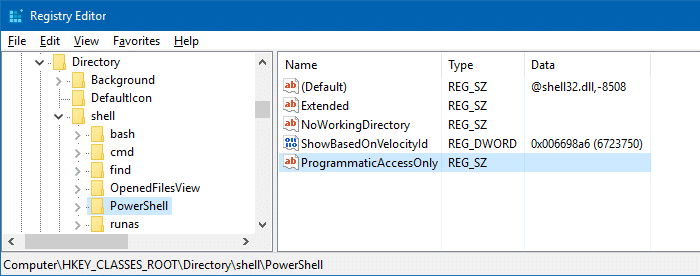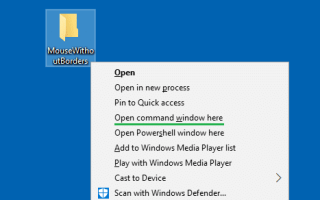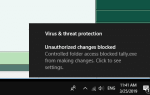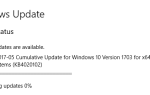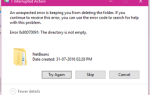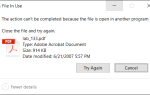В Windows 10 Creators Update опция контекстного меню «Открыть окно командной строки здесь» по умолчанию скрыта и заменяется записью «Открыть окно PowerShell здесь». Не только это. PowerShell заменяет командную строку в меню Win + X или Power User. В предыдущем посте мы увидели, как вернуть параметр командной строки в контекстное меню.
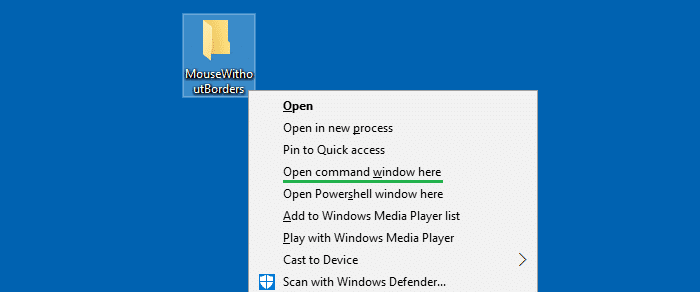
В этом сообщении рассказывается, как удалить параметр «Открыть окно PowerShell здесь» (с использованием редактирования реестра), если вы не планируете его использовать.
Удалить Открыть окно PowerShell здесь пункт контекстного меню
Чтобы удалить окно Open PowerShell из контекстного меню, выполните следующие действия.
- Запустите редактор реестра (Regedit.exe) и перейдите к:
HKEY_CLASSES_ROOT\Directory\shell\Powershell
- Этот ключ по умолчанию защищен разрешениями NTFS. Во-первых, вступите во владение этим ключом и назначьте своей учетной записи полные права доступа для ключа.
- Под «Powershell» создайте строковое значение REG_SZ с именем
ProgrammaticAccessOnly. Оставьте свои данные значения пустыми.
ProgrammaticAccessOnlyэто специальное значение, которое скрывает запись в контекстном меню, но программы могут получить к ней доступ при необходимости. Добавление этого значения скрывает параметр «Открыть окно PowerShell здесь» в контекстном меню папки в Windows 10. - Кроме того, выполните те же шаги под этими двумя ключами реестра, чтобы параметр контекстного меню также был удален из контекстного меню для дисков и фона каталога.
HKEY_CLASSES_ROOT\Directory\Background\shell\Powershell HKEY_CLASSES_ROOT\Drive\Background\shell\Powershell
Отменить: Чтобы снова включить пункт контекстного меню PowerShell, просто удалите строковое значение ProgrammaticAccessOnly из указанных выше местоположений.
Удалите Windows PowerShell из контекстного меню кнопки «Пуск» (Win + X)
Если щелкнуть правой кнопкой мыши кнопку «Пуск», Windows PowerShell и Windows PowerShell (Admin) по умолчанию отображаются вместо командной строки и Command Prompt (Admin), поскольку обновление для Windows 10 создателей. Вы можете удалить запись PowerShell и вернуть командную строку в меню Win + X через настройки панели задач.
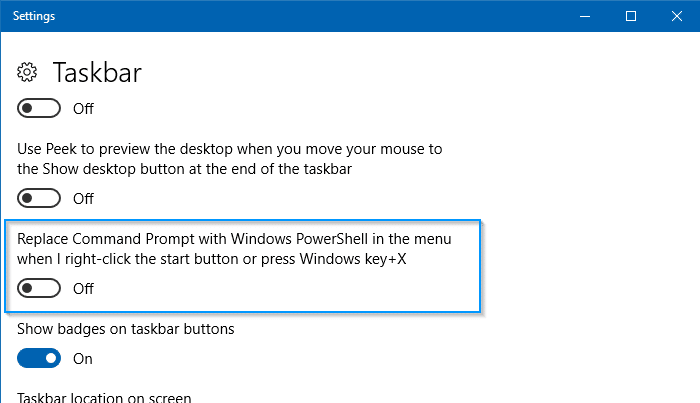
Щелкните правой кнопкой мыши на панели задач и выберите Настройки панели задач. Выключить настройку Замените Командную строку Windows PowerShell в меню, когда я щелкну правой кнопкой мыши кнопку Пуск или нажмем клавишу Windows + X. Это возвращает параметр командной строки в меню Win + X.